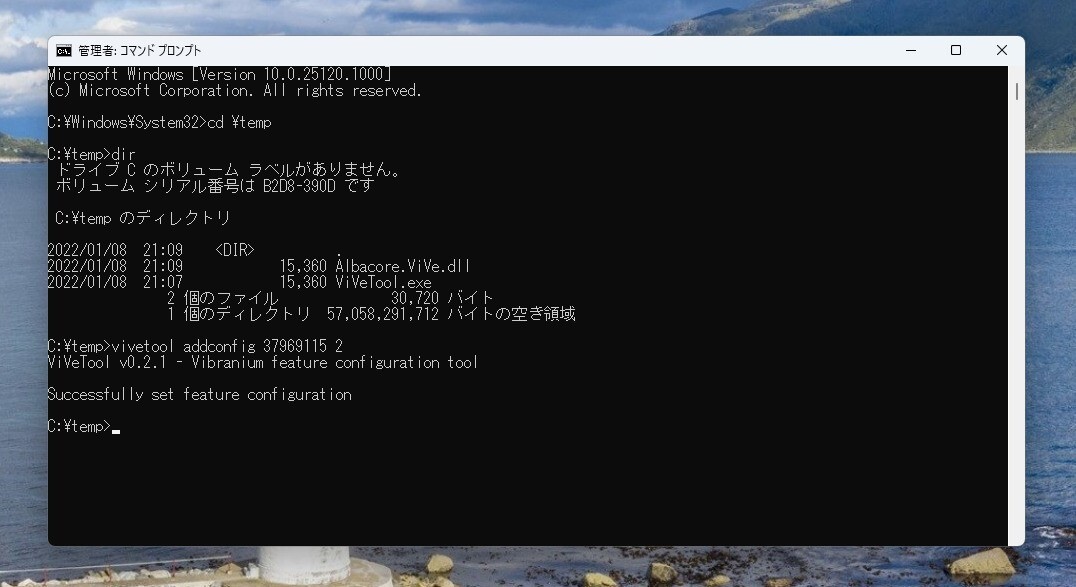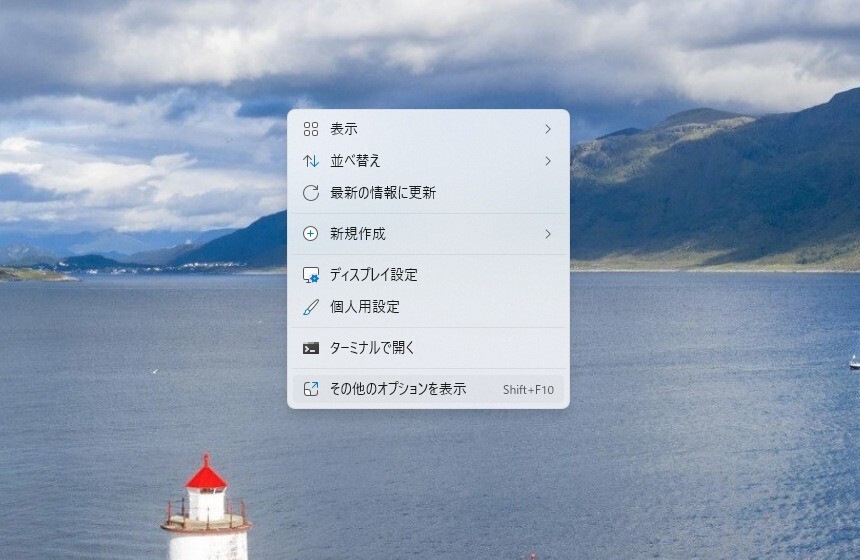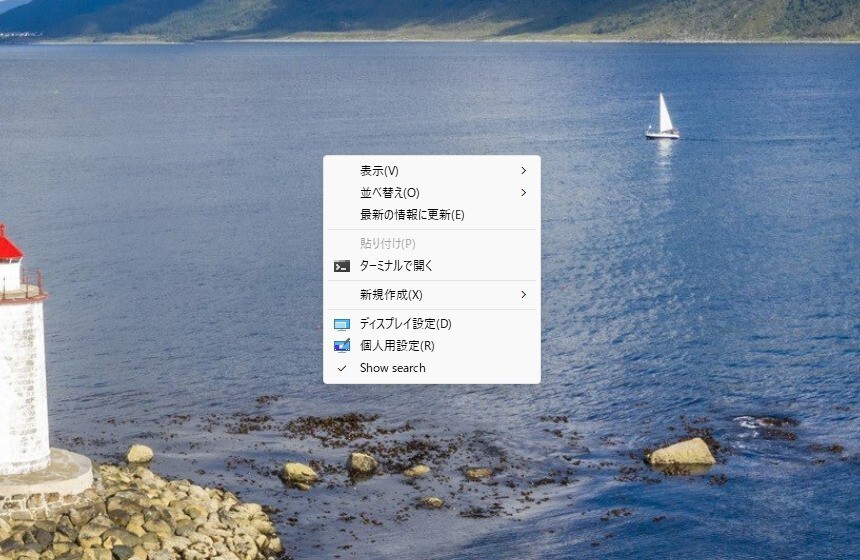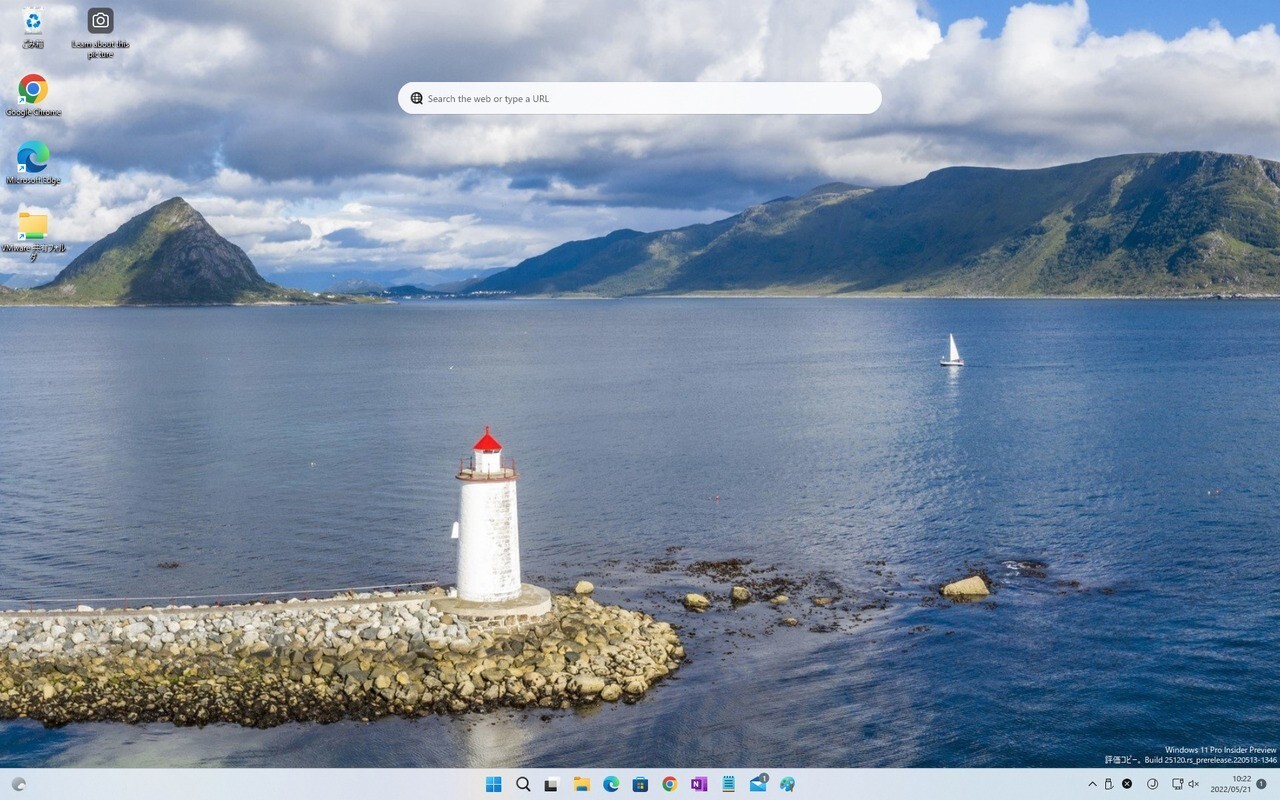
Microsoftは先日、Windows Insider ProgramのDevチャンネル向けのWindows 11の最新プレビュービルド「Build 25120」で、デスクトップに検索ウィジェットを追加しました。
現在この機能は、一部ユーザーを対象としたテストが実施されている段階で、デフォルトで利用できるわけではありませんが、Windowsの隠し機能を有効化することができる「ViveTool」を利用して、無理矢理有効化することができます。
以下その方法を紹介します。
目次
Windows 11のデスクトップ検索ウィジェットを有効にする方法
Windows 11 Build 25120の検索ウィジェットを有効にするには、以下の手順を実行します。
- ViveToolをGitHubからダウンロードする。
- zipファイルを任意のフォルダで解凍する。
- 管理者権限でコマンドプロンプトを開き、以下のコマンドを実行。
vivetool addconfig 37969115 2

- コマンドプロンプトに「Successfully set feature configuration」と表示されれば成功。
さらに以下の操作を行います
- デスクトップの任意の場所をクリックし、「その他のオプションを表示」を選ぶ。

- 「Show search」をチェックする。

これでデスクトップに検索バーが表示されるはずです。
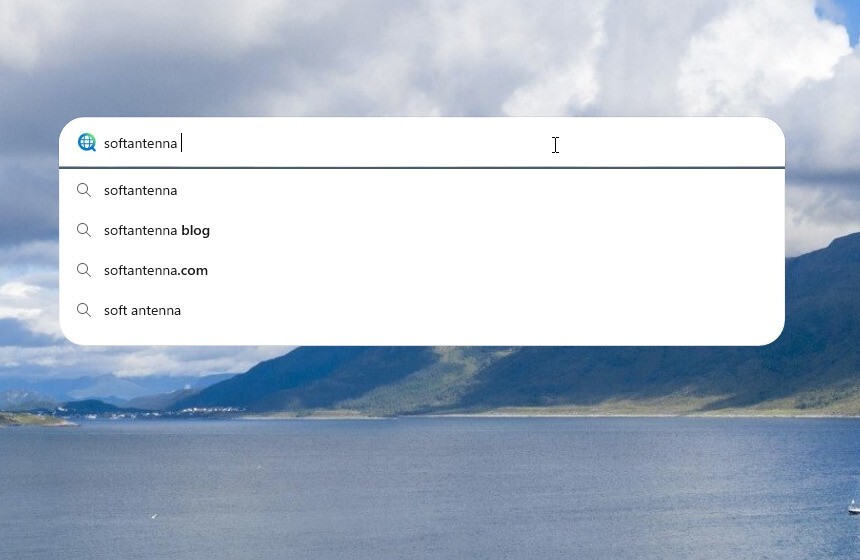
▲検索バーで文字列を検索すると、Microsoft EdgeでBingの検索結果が表示されます。「softantenna.com」のようなURLを入力するとそのURLが直接Edgeで表示されます。
Windows 11のデスクトップ検索ウィジェットを無効にする方法
検索ウィジェットを無効にするには、デスクトップの右クリックメニューで「その他のオプションを表示 > Show search」のチェックを外します。機能自体を無効にするには、管理者権限のコマンドプロンプトで以下を実行します。
vivetool delconfig 37969115 2
まとめ
今のところデスクトップ検索バーは、Windows 11標準の検索機能と同程度の機能しか提供していません。今後さらに便利な機能が提供されることになるのでしょうか。